Do redakcie sa nám pred nedávnom dostalo zaujímavé a cenovo dostupné inteligentné domáce úložisko od spoločnosti Western Digital. Kategória My Cloud Home je jedna z rady rôznych úložiskových riešení od WD. Teda od externých pevných diskov My Passport, cez My Cloud Home, prenosný My Passport Wireless (so vstavanou batériou a WiFi) až po profesionálne firemné úložiská WD My Cloud PR.
WD My Cloud Home je označenie kategórie inteligentných domácich úložísk, ktoré ponúka spoločnosť WD pre domáce využitie. Preto kategória Home (tým ale nechceme naznačiť, že ho nemôžu využívať aj malé firmy.) Dostupné sú dve verzie WD My Cloud Home a WD My Cloud Home Duo. WD My Cloud Home aktuálne disponuje 2TB, 3TB, 4TB, 6TB a 8TB úložiskom na jednom pevnom disku, ktorý sa dá s pomocou šikovných rúk vymeniť za väčší.
Jeho väčší brat Duo disponuje 4TB, 8TB, 12TB a 16TB konfiguráciami. Čo sa týka veľkosti, Duo je podľa názvu aj dva krát hrubší ako jeho kolega My Cloud Home a výmena, respektíve rozšírenie jeho úložného priestoru je jednoduchšie, než pri My Cloud Home.
Balenie a zariadenie
Zariadenie dostanete do ruky v peknej a prekvapivo malej krabičke. Balenie obsahuje zariadenie (My Cloud Home), napájací kábel a polmetrový LAN kábel pre pripojenie zariadenia k routeru. Okrem toho aj návody, ako zariadenie zapojiť a nastaviť.
Okrem týchto štandardných manuálov v rôznych jazykoch je v balení aj veľmi podstatný papier s deväť miestnym číslom, ktorý slúži ako jedinečný identifikačný kľúč zariadenia. Pri nastavovaní zariadenia sa bude hodiť.
Zapájanie zariadenia
Zapájanie zariadenia je veľmi jednoduché, zapojíte napájanie do zariadenia a následne do elektrickej siete a kábel LAN do voľného portu v routeri. Na prednej strane sa rozsvieti biele svetlo, ktoré ako keby pomaly dýchalo. V manuáli sme zistili, že sa jedná o indikáciu pripájania zariadenia, prípadne po nastavení o nejaký problém pri komunikácií. (Našťastie sa jednalo o indikáciu pripájania zariadenia na sieť.)
Odporúčame zariadenie umiestniť na dobre vetrané miesto s určitým priestorom, nakoľko sa pri väčšej záťaži zariadenia spúšťa ventilátor, ktorý chladí interné súčasti. Takže ho neodporúčame ani ničím zakrývať, či na neho niečo pokladať.

Nastavovanie zariadenia a aplikácie WD Essentials
Po správnom umiestnení zariadenia sme sa pomaly presunuli k počítaču a stiahli si aplikáciu WD Essentials (dostupná na oficiálnych stránkach Western Digital). Odporúčame pripraviť si aj papier s jedinečným identifikačným kľúčom, pre prípad, že aplikácia vaše zariadenie nebude schopná automaticky vyhľadať. Na stránkach My Cloud sa zaregistrujete, zvolíte si typ zariadenia a stiahnete si aplikáciu pre počítač (Mac aj Windows). K dispozícií je aj aplikácia pre smartfóny a tablety. Ale o tom neskôr.
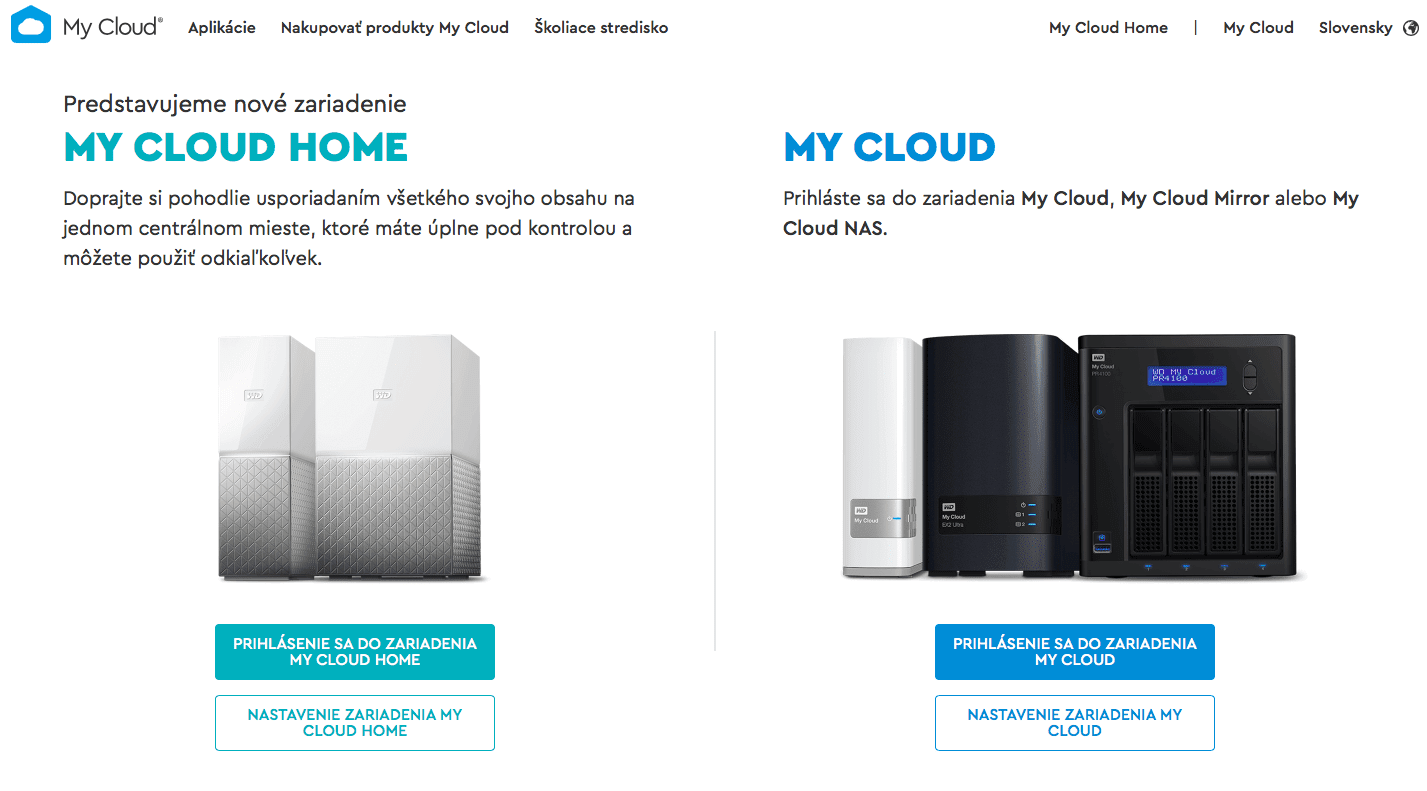
Práca so zariadením
Po nainštalovaní aplikácie WD Discovery sa nám na Macu v stavovom riadku objavila ikona WD. Opäť sme sa museli prihlásiť a aplikácia nám zobrazila v zozname naše zariadenie, ktoré sme si prepojili s účtom. Zobrazilo nám jeho typ, názov a veľkosť a percentuálne využitie úložného priestoru (pokiaľ máte viacero takýchto zariadení, zobrazia sa pod sebou v zozname). Keď sme si rozklikli nami zvolený disk, objavilo sa prázdne okienko. A mohli sme začať pridávať súbory.
Všimli sme si, že toto úložisko sa pridalo ako externé HDD do rýchlej voľby vo Finderi a objavila sa aj ikonka na ploche. Túto ikonku nemôžte vymazať, nakoľko namiesto vymazania ho odpojíte ako bežný externý disk či USB (ako keby ste pripojili externé HDD až na to, že sa jedná o inteligentné úložisko). Pokiaľ ikonu vášho úložiska dáte vysunúť, nemusíte sa báť, že sa vám počítač od úložiska odpojí. Zmizne iba ikonka a rýchla voľba vo Finderi. Ak sa teda tak stane, stačí jednoducho kliknúť na ikonku WD v stavovom riadku a kliknúť na daný disk. Ten sa následne automaticky pripojí a môžete pokračovať v práci.
Prenášanie súborov sa dá porovnať s klasickým externým HDD. Až na ten rozdiel, že ho nemusíte mať pripojený k počítaču a môžete k nemu pristupovať odkiaľkoľvek. Keď sme začali prenášať obsiahlejšie súbory, išlo prenášanie dosť pomalou rýchlosťou. Odhadovaným časom asi tak večnosť. Ale po chvíli sa rýchlosť uploadu zvýšila na uspokojivé optimum a prenášanie bolo po chvíli dokončené.
Zábava prišla až pri práci s mobilným zariadením. Mobilná aplikácia je prehľadná a chránená heslom, alebo kódom Touch ID. Samozrejme so súbormi sa pracuje relatívne jednoducho. Teda aspoň ich prehliadanie. V menu aplikácie môžete v zložkách hľadať, vyberať alebo pridať obsah, resp. dokumenty. Bohužiaľ cez mobilné zariadenie pridáte maximálne tak fotky alebo videá. Pokiaľ ale chcete upraviť nejaký dokument, máte smolu. Aplikácia My Cloud nie je kompatibilná.
Prehliadať dokument si môžete (ako príklad použijeme dokument .doc), ale akonáhle dokument upravíte a chcete ho uložiť, Word vás varuje, že nie je schopný uložiť daný dokument a jeho kópiu uloží do mobilného zariadenia. Následne musíte daný upravený dokument ručne nahradiť. To je asi najväčšia nevýhoda, ktorú musíme spomenúť, nakoľko konkurenčné cloudové služby kompatibilitu s aplikáciami tretích strán podporujú.
Musíme dodať, že aplikácia sa svojím prostredím a funkciami dá porovnať s aplikáciou konkurencie, Dropbox (okrem kompatibility s aplikáciami tretích strán). Výhodou je aj integrácia s aplikáciou Fotky, Siri, Hláseniami, Osviežovaním na pozadí a prístupom vďaka mobilným dátam.
Vytváranie konta
Bohužiaľ, aby ste mohli využívať My Cloud Home, musíte si vytvoriť účet (email a heslo). To znamená pamätať si navyše ďalšie údaje. Inteligentné úložisko sa spojí s vaším účtom a stanete sa tak jeho správcom. Tento účet môže následne pridávať ďalších užívateľov a spravovať funkcie inteligentného úložiska. Pri inštalácií aplikácie do počítača alebo inteligentného zariadenia budete musieť tieto údaje taktiež zadať.
Aplikácie
Plex – Mediálny server Plex usporiada všetky fotky, videá, hudbu, filmy a televízne relácie, pričom k nim poskytuje prístup odkiaľkoľvek na svete. (Viac info o službe PLEX nájdete tu.)
Importovanie zo sociálnych a cloudových služieb – Plynule synchronizuje súbory z verejných cloudových účtov ako napríklad Dropbox do zariadenia My Cloud Home.
My Cloud Alexa skill – Aplikácia My Cloud Home Alexa sa pripojí k obľúbeným skladbám v zariadení My Cloud Home jediným príkazom. Teda ovládanie hudby uloženej v zariadení My Cloud Home bez použitia rúk, iba pomocou hlasu (podľa interpreta a ďalšieho obsahu). Momentálne je služba dostupná iba v oblastiach USA v angličtine.
IFTTT – Bezplatná webová služba, ktorá je využívaná na vytváranie reťazcov jednoduchých podmienených príkazov, teda appletov. Applety sú spúšťané zmenami, ktoré vzniknú v iných webových službách (Facebook, Gmail, Instagram alebo Pinterest). Napríklad sa po vytvorení appletov budú do zariadenia My Cloud Home automaticky ukladať prílohy z Gmailu, fotky z Facebooku, nové videá z Instagramu a tak ďalej.
Sieťové importovanie – Importovanie a kopírovanie údajov a dokumentov zo staršieho zariadenia My Cloud do nového My Cloud Home.
Cena a dostupnosť
Zariadenie sa pohybuje v cenových reláciach od približne 150 eur za 2 TB verziu až po 300 eur za 8 TB verziu. Dostupné sú aj drahšie Duo verzie s ešte väčšími kapacitami. Viac informácií nájdete na oficiálnom webe Western Digital.
Záver
Inteligentné domáce úložisko WD My Cloud Home hodnotíme celkovo ako veľmi dobré zariadenie pre domáce použitie (alebo pre malé firmy), kde sa dajú ukladať dokumenty, filmy, hudba a záloha mobilných zariadení alebo počítačov. Každý člen má svoj vlastný priestor, ktorý je súkromný (len si treba zapamätať ďalšie meno a heslo).
Užívateľské rozhranie, ako aj práca alebo nastavovanie tohto domáceho úložiska je prispôsobené pre obyčajného používateľa a disponuje všetkými funkciami, ktoré bežný počítačový užívateľ využije, plus niečo naviac. Nezaberá veľa miesta a je estetický, čo uľahčí jeho umiestnenie v priestore.
Ak už nechcete mať pri sebe desiatky USB-čiek či externých HDD, neustále ich pripájať a hľadať kde máte tú excelovskú tabuľku, ktorú potrebujete, no chcete mať všetko na jednom mieste prístupné odkiaľkoľvek, s jednoduchým užívateľským rozhraním a jednoduchou inštaláciou, je pre vás WD My Cloud Home (Duo) správna voľba.
Pozitíva
- Aplikácia pre iOS/Mac
- Jednoduché zapojenie
- Relatívne jednoduché spravovanie
- Vyvážený pomer cena/kvalita – funkcie/kapacita
- Pre bežného užívateľa priateľské užívateľské rozhranie
Negatíva
- Apple TV spúšťa filmy iba cez PLEX aplikáciu
- Nekompatibilita s aplikáciami tretích strán
- Nemá tlačidlo POWER – dá sa vypnúť iba cez mobilnú aplikáciu
- Nie moc vysoká prenosová rýchlosť


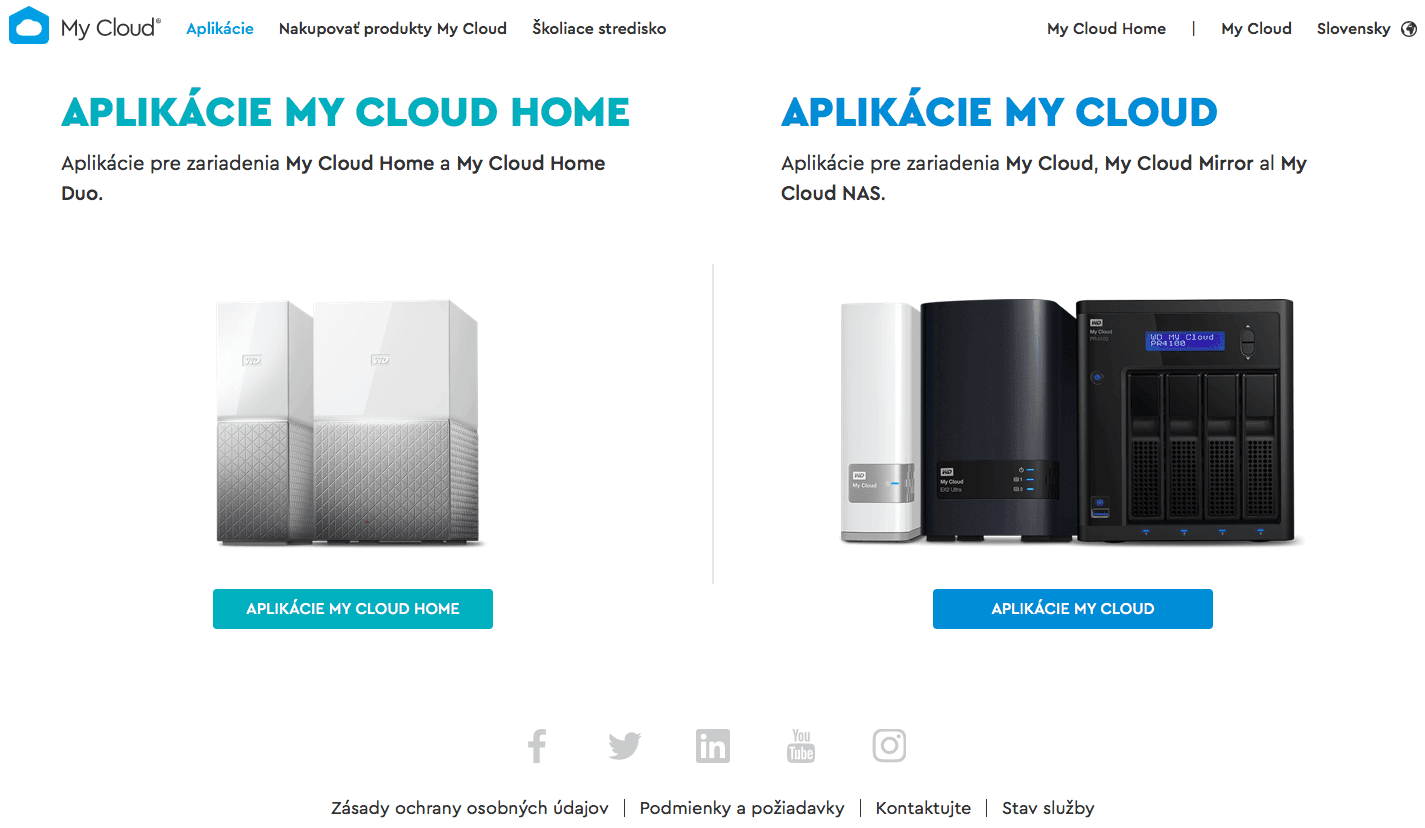

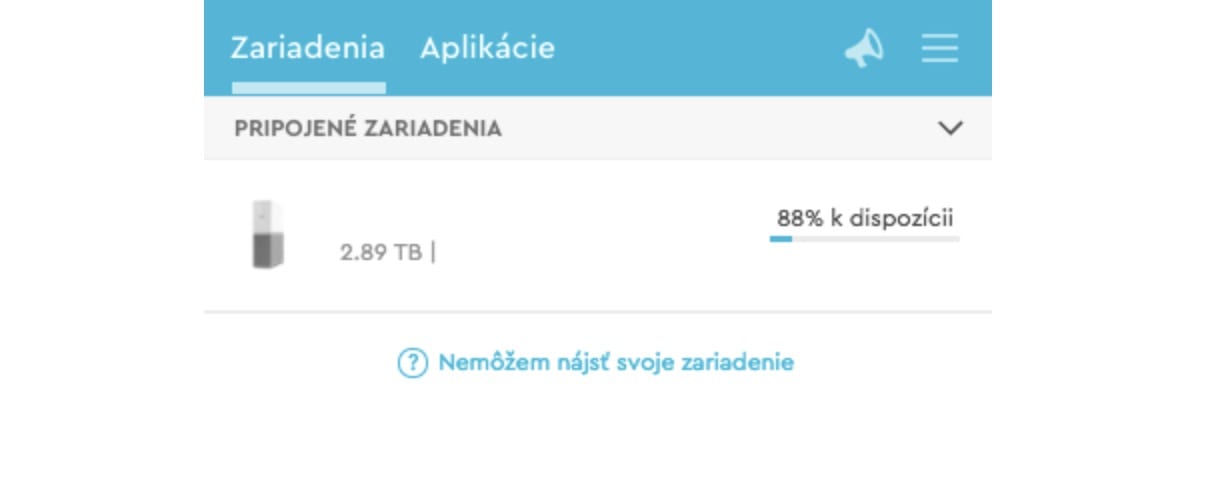
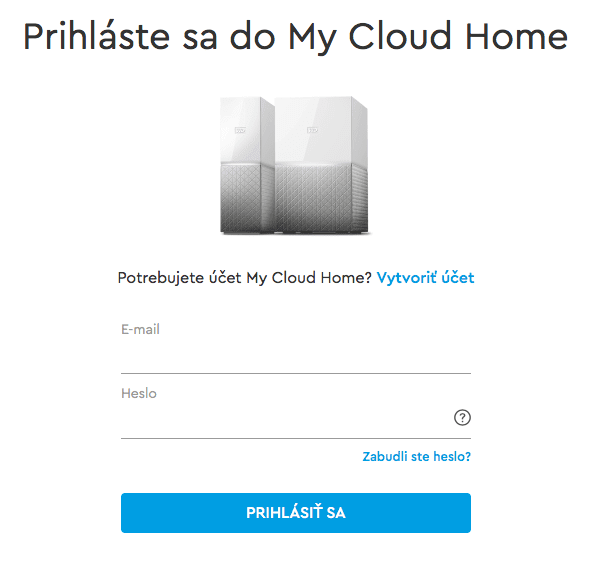




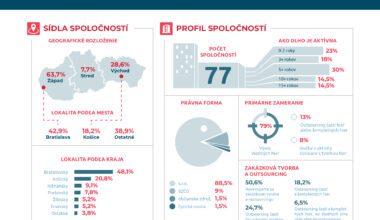


komentárov
Dalo by sa aj v buducich clankoch nahradit slovo „moc“ slovom „velmi“? :)
Ak to chcete pouzivat na niekolko filmou fotky mozno ok, ale ked tam natrepete miliony ‚malych‘ pracovnych suborou tak sa z toho cloud zblazdnit a nevie sa doindexovat a ziaden film uz nepojde, tolko moja skusenost
Fukciu Time Machine asi nepodporuje ? Neuviedli ste.
@himak: Podporuje. To podporoval aj prvy MyCloud. Viac info tu:
https://www.wdc.com/products/personal-cloud-storage/my-cloud-home.html
toto zariadenie mám od decembra 2017 a v živote by som si ho už nekúpil. je veľkým sklamaním, chcel som LAN pripojením nahradiť predošlý externý HDD pripojený k iMacu cez USB, aby som mal úložisko prístupné zo všetkých zariadení, ale už uvažujem, že to rozoberiem, disk vyberiem, preformátujem a dám ho do starého obalu a pripojím cez USB. negatíva z mojej strany:
– bez pripojenia na net, keď si to overí môj účet zariadenie nie je plne funkčné… vidno len tú časť, kde sú uložené time machine zálohy (ani tomu veľmi neverím, že pri núdzovom nabootovaní v prípade havárie, by som vedel z toho iMac oživiť cez time machine, ak by som sa neprihlasoval cez net na to blbé WD konto)
– celková pomalosť pri manipulácii so súbormi – napr pri prehrávaní filmu z WD Home ani neukáže VLC celkovú dlžku filmu, pretáčanie je pomalé…
– prihlasovanie / odhlasovanie do správcovského konta pri každom zapnutí počítača viditeľne spomaľuje proces spúšťania – iMAC to ešte dá v pohode, notebooku lenovo na widlách to ale trvá, kým sa tá WD utilita rozbehne…
Vôbec nemám dobrý pocit z toho zariadenia. V práci máme My Cloud (bez prídomku „home“) a to je výrazne lepšia voľba, ako toto. Určite si už od WD nič s prídomkom „home“ nekúpim…
Otazka je, ako je spolahliva taka Time Machine zaloha na neApple serveri (netatalk a spol.).. hlavne inkrementalne zalohy byvaju poskodene, kedze protokol Time Machine Apple nikdy nezverejnil (a vsetky neApple implementacie su reverse engineering), na spolahlivy Time Machine server treba pouzit Apple hw – Time Capsule, Mac s MacOS X Server..
Ako inak by mal AppleTV spustit film z uloziska? Iba cez Plex ci Infuse..
Mam predchadzajucu generaciu WD MyCloud 4TB. Na pristup k suborom sa nepotrebujem prihlasovat cez ich web, ale pokial sa pripaja Mac na disk cez siet, potrebuje login a heslo pouzivatela, ktory je vytvoreny pre pristup k zlozkam jemu priradenym. Cez web mycloud.com sa pripajam len vtedy, pokial pristupujem k suborom cez web rozhranie.. Inak to nie je potrebne (s vynimkou pripajania sa cez WD Sync z inej masiny a inej siete, vtedy sa vyuziva bridge connection).
Nie je to to najlepsie, co na trhu moze byt, ale za tie peniaze to nie je ziadna katastrofa.. Ja mozem vytknut jedine sprosty firmware, ale aj to sa da oblbnut a tweaknut tak, aby plne vyhovoval poziadavkam (je tam vela funkcii, ktore su skryte, niektore z nich len cez .css :D – napr. Shut Down).
Treba si potom kupit Synology, ked WD nevyhovuje. Ja som moj kupil za 120€, takze to bola jasna volba, hlavne kvoli disku.
To: Jozef
To co popisujes je iba pouzivatelska neznalost, ako so zariadeniami typu NAS pracovat.
My Cloud vidì Tv ,ale Tv nie – takže nedokaže prehrať ani film a fotky .má to tak byť ,alebo som niekde spravil chybu?